 Tutoriel système
Tutoriel système
 Série Windows
Série Windows
 Le problème de l'impossibilité de démarrer se produit après la mise à niveau du système Win7.
Le problème de l'impossibilité de démarrer se produit après la mise à niveau du système Win7.
Le problème de l'impossibilité de démarrer se produit après la mise à niveau du système Win7.
À partir du 14 janvier 2020, Microsoft a annoncé qu'il cesserait officiellement de prendre en charge le système win7 et qu'il n'y aurait aucun correctif de sécurité ni mise à jour pour le système win7 à l'avenir. Continuer à utiliser le système Win7 augmentera considérablement le risque d'attaques de virus et de logiciels malveillants. De nombreux problèmes ne peuvent pas être démarrés après la mise à niveau. Aujourd'hui, l'éditeur a apporté des solutions détaillées.

Solution au problème selon lequel le système Win7 ne peut pas démarrer après la mise à niveau
La première méthode consiste à réinitialiser le système
1 Le système Win7 a un point de restauration automatique. Si vous rencontrez des problèmes lors du démarrage, arrêtez et redémarrez. l'ordinateur, puis appuyez sur la touche : F8 de votre clavier.
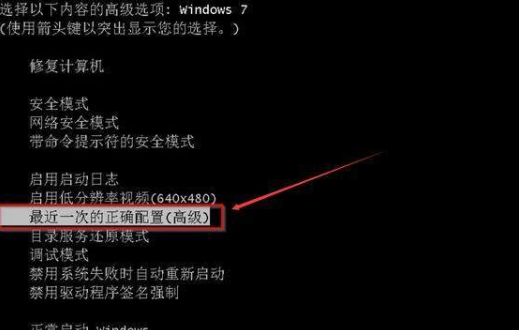
2. Continuez à appuyer sur F8 jusqu'à ce que l'ordinateur entre dans « Options de démarrage avancées » ; maintenez les touches ↑↓ du clavier enfoncées, sélectionnez « Effectuer la dernière bonne configuration connue » et appuyez sur Entrée
3. , le système Il démarrera normalement. Généralement, le problème du non-démarrage normal sera résolu à plusieurs reprises.
La deuxième méthode consiste à désactiver le pilote de la carte graphique
1. Si le service de mise à jour de votre système win7 n'est pas désactivé, le système mettra à jour et installera les pilotes et correctifs correspondants pour vous en arrière-plan, ce qui entraîne parfois l'incapacité de démarrer. Si le pilote de la carte graphique mis à jour est incompatible, Win7 ne démarrera pas normalement. La solution consiste à appuyer sur F8 au démarrage pour accéder aux options de démarrage avancées.
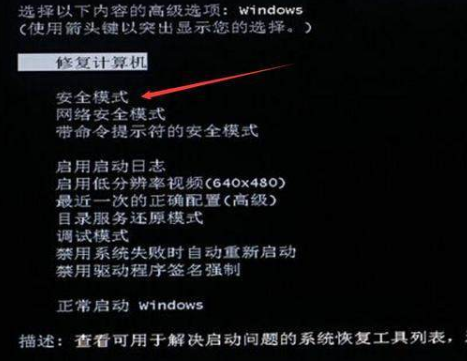
2. Après avoir entré les options de démarrage avancées, appuyez et maintenez les touches ↑↓ du clavier, sélectionnez "Mode sans échec" et appuyez sur Entrée pour entrer en mode sans échec
3. cliquez sur Ordinateur-Gérer-Gestionnaire de périphériques, recherchez la carte graphique dedans, cliquez avec le bouton droit de la souris, désactivez
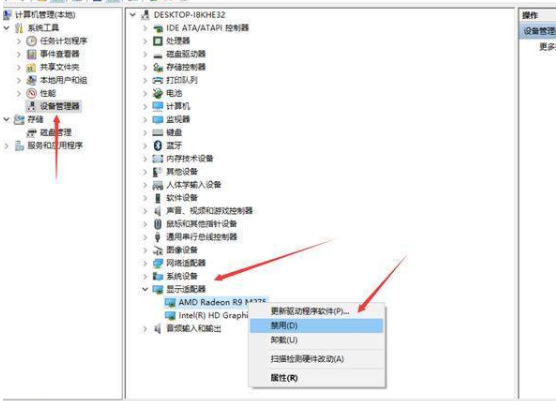
La troisième méthode, refaites le système win7
Lien de téléchargement
>>> win7 stable version ultime x86 v2020.01
>>>Deep Technology GHOST WIN7 SP1 accueille l'année du Rat Edition .01
>>>Deep Technology GHOST WIN7 Classic Pure Edition >>
Tutoriel de mise à niveau gratuite de Win7 vers Win10>>>
La mise à niveau du système Win7 vers Win10 est-elle gratuite>>>
Ce qui précède est le contenu détaillé de. pour plus d'informations, suivez d'autres articles connexes sur le site Web de PHP en chinois!

Outils d'IA chauds

Undresser.AI Undress
Application basée sur l'IA pour créer des photos de nu réalistes

AI Clothes Remover
Outil d'IA en ligne pour supprimer les vêtements des photos.

Undress AI Tool
Images de déshabillage gratuites

Clothoff.io
Dissolvant de vêtements AI

AI Hentai Generator
Générez AI Hentai gratuitement.

Article chaud

Outils chauds

Bloc-notes++7.3.1
Éditeur de code facile à utiliser et gratuit

SublimeText3 version chinoise
Version chinoise, très simple à utiliser

Envoyer Studio 13.0.1
Puissant environnement de développement intégré PHP

Dreamweaver CS6
Outils de développement Web visuel

SublimeText3 version Mac
Logiciel d'édition de code au niveau de Dieu (SublimeText3)
 Plusieurs méthodes pour mettre à niveau la version Python dans Conda
Feb 18, 2024 pm 08:56 PM
Plusieurs méthodes pour mettre à niveau la version Python dans Conda
Feb 18, 2024 pm 08:56 PM
Plusieurs méthodes permettant à Conda de mettre à niveau la version Python nécessitent des exemples de code spécifiques Présentation : Conda est un gestionnaire de packages open source et un système de gestion d'environnement permettant de gérer les packages et les environnements Python. Lors du développement avec Python, afin d'utiliser une nouvelle version de Python, nous devrons peut-être effectuer une mise à niveau à partir d'une ancienne version de Python. Cet article présentera plusieurs méthodes d'utilisation de Conda pour mettre à niveau la version Python et fournira des exemples de code spécifiques. Méthode 1 : utilisez la commande condainstall
 Explication détaillée des étapes pour obtenir les autorisations d'administrateur système Win11
Mar 08, 2024 pm 09:09 PM
Explication détaillée des étapes pour obtenir les autorisations d'administrateur système Win11
Mar 08, 2024 pm 09:09 PM
Windows 11, en tant que dernier système d'exploitation lancé par Microsoft, est profondément apprécié des utilisateurs. Lors de l'utilisation de Windows 11, nous devons parfois obtenir les droits d'administrateur système afin d'effectuer certaines opérations nécessitant des autorisations. Ensuite, nous présenterons en détail les étapes pour obtenir les droits d'administrateur système dans Windows 11. La première étape consiste à cliquer sur "Menu Démarrer". Vous pouvez voir l'icône Windows dans le coin inférieur gauche. Cliquez sur l'icône pour ouvrir le "Menu Démarrer". Dans la deuxième étape, recherchez et cliquez sur "
 Que dois-je faire si wps ne peut pas démarrer l'application source de cet objet ?
Mar 13, 2024 pm 09:13 PM
Que dois-je faire si wps ne peut pas démarrer l'application source de cet objet ?
Mar 13, 2024 pm 09:13 PM
WPS est un logiciel bureautique très largement utilisé, notamment pour les documents, les formulaires et les PPT, et prend en charge la synchronisation multi-terminaux. Si l'invite « L'application source de cet objet ne peut pas être lancée » apparaît lors de la modification de wps, comment le résoudre ? Ce problème peut survenir lorsque vous essayez d'ouvrir un lien ou un fichier, mais que son application source n'existe plus ou a été supprimée. Voici quelques correctifs : 1. Réinstallez le logiciel WPS : Essayez de réinstaller WPSOffice pour résoudre le problème et assurez-vous que vous utilisez la dernière version. 2. Modifiez manuellement le programme par défaut : essayez de modifier le programme par défaut en WPS. Vous pouvez cliquer avec le bouton droit sur le fichier que vous souhaitez ouvrir, sélectionner "Ouvrir avec", puis.
 Mise à niveau de la version numpy : un guide détaillé et facile à suivre
Feb 25, 2024 pm 11:39 PM
Mise à niveau de la version numpy : un guide détaillé et facile à suivre
Feb 25, 2024 pm 11:39 PM
Comment mettre à niveau la version numpy : tutoriel facile à suivre, nécessite des exemples de code concrets Introduction : NumPy est une bibliothèque Python importante utilisée pour le calcul scientifique. Il fournit un puissant objet tableau multidimensionnel et une série de fonctions associées qui peuvent être utilisées pour effectuer des opérations numériques efficaces. À mesure que de nouvelles versions sont publiées, de nouvelles fonctionnalités et corrections de bugs sont constamment disponibles. Cet article décrira comment mettre à niveau votre bibliothèque NumPy installée pour obtenir les dernières fonctionnalités et résoudre les problèmes connus. Étape 1 : Vérifiez la version actuelle de NumPy au début
 Tutoriel sur la façon de résoudre le problème de l'impossibilité d'accéder à Internet après la mise à niveau du système Win10
Mar 27, 2024 pm 02:26 PM
Tutoriel sur la façon de résoudre le problème de l'impossibilité d'accéder à Internet après la mise à niveau du système Win10
Mar 27, 2024 pm 02:26 PM
1. Utilisez la touche de raccourci win+x pour ouvrir le menu et sélectionnez [Invite de commandes (administrateur) (A)], comme indiqué ci-dessous : 2. Après être entré dans l'interface d'invite de commande, entrez la commande [ipconfig/flushdns] et appuyez sur Entrée. , comme le montre la figure ci-dessous : 3. Entrez ensuite la commande [netshwinsockresetcatalog] et appuyez sur Entrée, comme le montre la figure ci-dessous : 4. Entrez enfin la commande [netshintipreset] et appuyez sur Entrée, redémarrez l'ordinateur et vous pourrez accéder à Internet. , comme le montre la figure ci-dessous :
 Lequel choisir au démarrage de WallpaperEngine ?
Mar 19, 2024 am 08:49 AM
Lequel choisir au démarrage de WallpaperEngine ?
Mar 19, 2024 am 08:49 AM
Lorsque WallpaperEngine démarre, il existe 4 options différentes. De nombreux utilisateurs ne savent pas laquelle choisir au démarrage de WallpaperEngine. Généralement, lorsque WallpaperEngine démarre, choisissez la première : démarrer 32 bits. Lequel choisir lors du démarrage de WallpaperEngine ? Réponse : Démarrez 32 bits. 1. Généralement, lorsque WallpaperEngine démarre, sélectionnez le premier : démarrer 32 bits. 2. Lorsque WallpaperEngine démarre, il existe 4 options différentes : démarrer en 32 bits ; démarrer en 64 bits. 3. Démarrer 32 bits : il s'agit d'une option généralement recommandée et adaptée à la plupart des utilisateurs. 4. Démarrer 64 bits : Si le système prend en charge 64 bits, vous pouvez choisir cette option
 Comment définir la priorité de démarrage du double système Apple
Feb 19, 2024 pm 06:49 PM
Comment définir la priorité de démarrage du double système Apple
Feb 19, 2024 pm 06:49 PM
À mesure que la technologie continue de se développer, la nécessité d’utiliser différents systèmes d’exploitation devient de plus en plus courante. Pour les utilisateurs Apple, vous devrez parfois installer et utiliser deux systèmes d'exploitation différents sur un seul appareil, comme macOS et Windows. Dans ce cas, il est particulièrement important de définir la séquence de démarrage du système double. Cet article explique comment configurer les appareils Apple pour démarrer le système double en premier lors de la mise sous tension de l'appareil. Tout d’abord, nous devons nous assurer que les deux systèmes d’exploitation ont été installés avec succès sur l’appareil Apple. Vous pouvez utiliser BootCamp sur Apple
 Comment mettre à niveau Xiaohongshu vers un compte professionnel
Mar 01, 2024 pm 04:00 PM
Comment mettre à niveau Xiaohongshu vers un compte professionnel
Mar 01, 2024 pm 04:00 PM
De nombreux amis ont exprimé leur souhait de savoir comment passer à un compte professionnel à Xiaohongshu. Ici, je vais vous présenter la méthode de fonctionnement. Si vous êtes intéressé, venez jeter un œil avec moi. Ouvrez l'application « Little Red Book » sur votre téléphone mobile, cliquez sur l'option « Mon » dans le coin inférieur droit après avoir entré, puis recherchez l'icône « trois lignes horizontales » dans le coin supérieur gauche de la page Ma et cliquez pour l'ouvrir. 2. Une page de menu apparaîtra, dans laquelle cliquez pour sélectionner l'élément "Centre de création" pour entrer. 3. Ensuite, recherchez « Plus de services » dans les options sous « Services de création » sur la page que vous entrez, et cliquez dessus pour entrer. 4. Une fois la page sautée, cliquez sur « Ouvrir un compte professionnel » dans les options sous « Capacités de l'auteur ». 5. Enfin, le compte professionnel Xiaohongshu sera introduit sur la page saisie. Cliquez sur ".





